Fire Stick Remote ක්රියා නොකරයි: දෝශ නිරාකරණය කරන්නේ කෙසේද

අන්තර්ගත වගුව
මම මගේ පැරණි LCD TV එක Fire Stick එකක් සහිත ස්මාර්ට් එකක් බවට පත් කළ දා සිට, මම එය ඉතා විනෝදයෙන් ගත කළෙමි.
එය මගේ අත්දැකීමට සැලකිය යුතු හානියක් කළ බව පැවසීම ප්රමාණවත්ය. හදිසියේ දුරස්ථ පාලකය ක්රියා විරහිත වූ විට ෆයර් ස්ටික් එක.
මම ඒ ගැන වැඩිය නොසිතා උපාංගය නැවත ආරම්භ කළෙමි. එය නැවත සාමාන්ය තත්ත්වයට පත් වූ නමුත් පසුව මම නැවත දුරස්ථ පාලකය භාවිතා කිරීමට උත්සාහ කළ විට එය ක්රියාත්මක වූයේ නැත.
මගේ දුරස්ථය ක්රියා විරහිත වන්නේ මන්දැයි මම ගූගල් කර බලන විට, මට විසඳුම් කිහිපයක් හමු විය. පිළියම්.
හුදෙක් දුරස්ථ පාලකයේ බැටරි වෙනස් කිරීම මට හොඳින් ක්රියා කළද, අනෙකුත් පරිශීලකයින් මෙම ගැටලුවට නොකඩවා මුහුණ දෙන බව මට වැටහුණි.
මෙය කලකිරීමක් පමණක් නොව, එය හරහා යාමට උත්සාහ කිරීමද විය හැක. විසඳුම් සඳහා විවිධ වෙබ් පිටු ද කාලය ගත විය හැක.
එබැවින්, සෑම විටම, මිනිත්තු කිහිපයකින් ඔබේ Fire Stick දුරස්ථය ක්රියාකරවීමට උත්සාහ කළ සහ පරීක්ෂා කළ විසඳුම් ලැයිස්තුවක් මම සම්පාදනය කළෙමි.
ඔබේ ෆයර්ස්ටික් දුරස්ථ පාලකය ක්රියා නොකරන්නේ නම් දෝශ නිරාකරණය කිරීම පහසුම දෙය නම් බැටරි ප්රතිස්ථාපනය කර මැදිරිය තුළ ඉතිරි වී ඇත්දැයි පරීක්ෂා කිරීමයි, නමුත් තවත් නිවැරදි කිරීම් කිහිපයක් තිබේ.
ඉස්සරහට, මම ඔබට අත්හදා බැලිය හැකි විවිධ විසඳුම් සඳහා වැඩි විස්තර සපයා ඇත.
ෆයර් ස්ටික් දුරස්ථ බැටරි පරීක්ෂා කරන්න
 0>ෆයර් ස්ටික් දුරස්ථ පාලකය ඉතා ඉක්මනින් බැටරිය පරිභෝජනය කරන බව ඔබට ඉක්මනින් වැටහෙනු ඇත.
0>ෆයර් ස්ටික් දුරස්ථ පාලකය ඉතා ඉක්මනින් බැටරිය පරිභෝජනය කරන බව ඔබට ඉක්මනින් වැටහෙනු ඇත.එබැවින් ඔබේ Fire Stick දුරස්ථය කිසිදු අනතුරු ඇඟවීමකින් තොරව ක්රියා කිරීම නැවැත්වුවහොත්,එවිට බොහෝ විට දෝෂාරෝපණය වන්නේ බැටරි වලටය.
ඔබගේ දුරස්ථ බැටරි පරීක්ෂා කරන්න, ඔබේ බැටරිය අඩු වන විට දුරස්ථ පාලකය කිසිදු අනතුරු ඇඟවීමක් ලබා නොදෙන බැවින්, සෑම විටම අමතර ක්ෂාරීය බැටරි තබා ගන්න.
ඔබ බැටරි පරීක්ෂා කරන අතරතුර, ඔබේ දුරස්ථ පාලකය නිසියාකාරව ක්රියා කිරීමට බාධා කරන බැවින්, ඔබේ බැටරිය කාන්දු වී ඇත්නම්, තැන්පතු හෝ අපද්රව්ය නොමැති බවට සහතික වන්න.
ෆයර් ස්ටික් දුරස්ථය යුගල කර තිබේද?
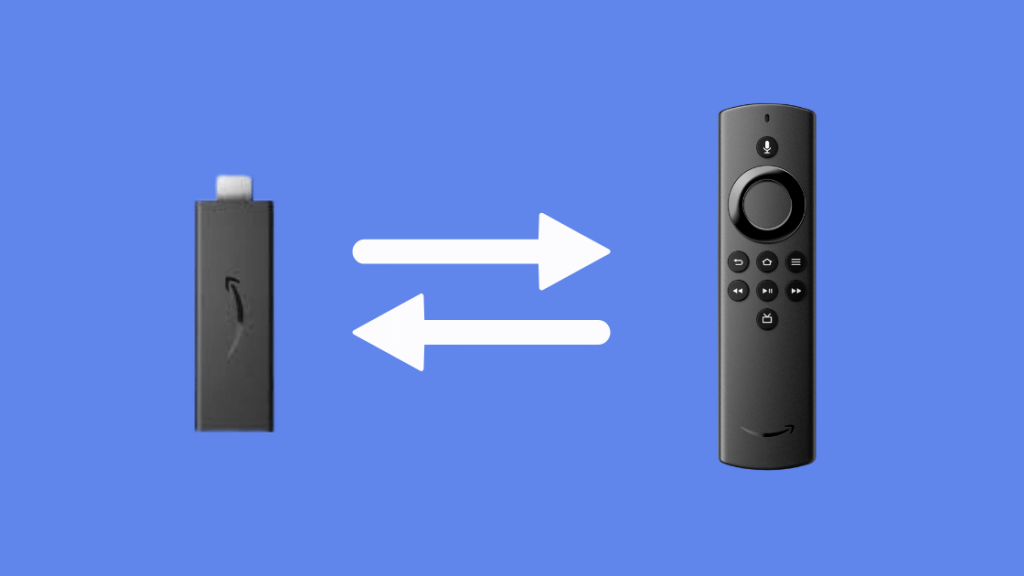
බැටරි හොඳින් පෙනේ, නමුත් ඔබේ දුරස්ථ පාලකය තවමත් ක්රියා නොකරයිද? ඔබගේ දුරස්ථ පාලකය නිවැරදිව යුගල කර ඇත්දැයි පරීක්ෂා කරන්න.
ඔබේ Fire Stick අලුත්ම නම්, එය උපාංගය සමඟ පූර්ව-යුගලනය කළ යුතුය.
කෙසේ වෙතත්, ඔබ ප්රතිස්ථාපන දුරස්ථ පාලකයක් හෝ දැනුම්දීමක් මිල දී ගෙන තිබේ නම් ඔබගේ දුරස්ථ පාලකය යුගලනය කර නොමැති බව, ඔබට අතින් සිදු කිරීමට අවශ්ය වනු ඇත.
ඔබගේ Fire Stick දුරස්ථය යුගල කිරීමට ඔබට කළ හැකි දේ මෙන්න:
- ඔබේ TV හි HDMI වෙත Fire Stick උපාංගය පේනුගත කරන්න. port
- ඔබේ Fire Stick සහ TV ක්රියාත්මක කරන්න
- Fire Stick උපාංගය ක්රියාත්මක වූ පසු, අවම වශයෙන් තත්පර 10ක් දුරස්ථ පාලකයේ “Home” බොත්තම ඔබන්න.
- නම් උපාංගය යුගල කිරීමට අසමත් වේ, තත්පර 10 සිට 20 දක්වා නැවත "මුල් පිටුව" බොත්තම ඔබන්න. සමහර විට, යුගලනය සාර්ථක වීමට පෙර ඔබට ක්රියාවලිය 2-3 වතාවක් නැවත කිරීමට අවශ්ය වනු ඇත.
ඔබේ Fire Stick බ්ලූටූත් හරහා උපාංග 7කට පමණක් සම්බන්ධ විය හැකි බව මතක තබා ගන්න.
ඔබ මෙම සීමාවට ළඟා වී ඇත්නම්, ඔබට අවම වශයෙන් එක් උපාංගයක් හෝ විසන්ධි කිරීමට අවශ්ය වනු ඇත.
ඔබට විසන්ධි කිරීමට කළ හැකි දේ මෙන්නඋපාංගය:
- ෆයර් ස්ටික් මුල් තිරයේ, ඉහළ මෙනු තීරුවෙන් “සැකසීම්” විකල්පය තෝරන්න
- “පාලක සහ amp; බ්ලූටූත් උපාංග”
- උපාංග ලැයිස්තුවෙන්, ඔබ යුගල ඉවත් කිරීමට කැමති එක තෝරාගෙන එන උපදෙස් අනුගමනය කරන්න
ෆයර් ස්ටික් දුරස්ථය යළි පිහිටුවන්න.
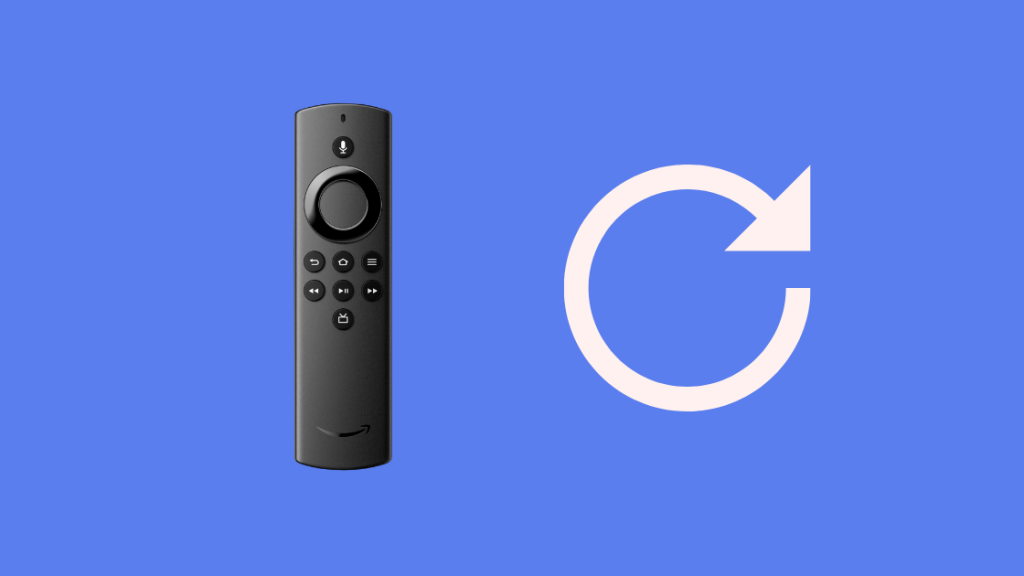
ඔබගේ Fire Stick දුරස්ථ පාලකය උපාංගය සමඟ නිවැරදිව යුගලනය කර නොමැති නම්, බොත්තම් ක්රියා නොකරනු ඇත.
බලන්න: Discord Ping Spikes: තත්පර කිහිපයකින් දෝශ නිරාකරණය කරන්නේ කෙසේදසමහර අවස්ථාවලදී, උපාංගය යුගල කිරීමෙන් මෙම ගැටළුව විසඳිය හැක. කෙසේ වෙතත්, එය ක්රියා නොකරන්නේ නම්, ඔබට උපාංගය නැවත සකසා එය නැවත යුගල කළ හැක.
ඔබගේ උපාංගය නැවත සැකසිය හැකි ආකාරය මෙන්න:
- ඔබගේ Fire Stick ඇඩැප්ටරය Unplug, හෝ උපාංගය එහි බල ප්රභවයෙන්
- සමගාමීව සංචාලන වළල්ලේ මෙනුව, පසුපස සහ වම් බොත්තම ඔබන්න අවම වශයෙන් තත්පර 20ක්
- ඔබේ Fire Stick දුරස්ථ පාලකයෙන් බැටරි ඉවත් කරන්න
- ඔබේ Fire Stick උපාංගය හෝ ඇඩප්ටරය නැවත බල ප්රභවයට සම්බන්ධ කර මුල් තිරය දිස්වන තෙක් රැඳී සිටින්න
- ඔබේ Fire Stick දුරස්ථ පාලකයට බැටරි නැවත ඇතුල් කරන්න
- විනාඩියක් හෝ දෙකක් රැඳී සිටින්න ඔබගේ දුරස්ථය උපාංගය සමඟ ස්වයංක්රීයව යුගල වන්නේ දැයි බැලීමට
- එය එසේ නොවන්නේ නම්, උපාංගය සමඟ යුගල කිරීමට අවම වශයෙන් තත්පර 10ක් දුරස්ථ පාලකයේ මුල් පිටුව බොත්තම ඔබන්න
ඔබගේ Fire Stick Remote අනුකූලද?
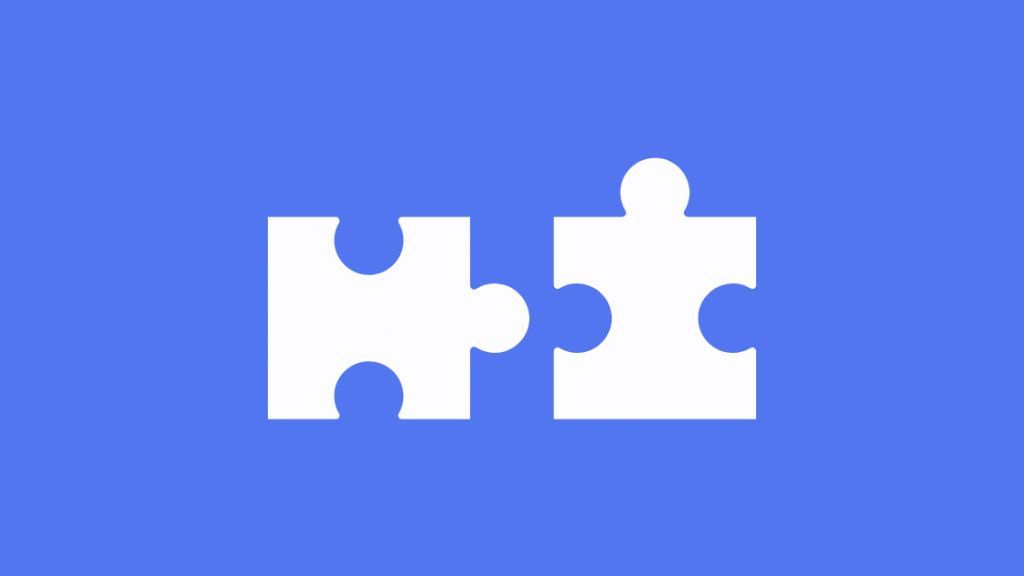
Fire Stick සමඟ පැමිණි දුරස්ථ පාලකය ඔබගේ උපාංගය සමඟ ගැළපේ. කෙසේ වෙතත්, ඔබ ඔබේ දුරස්ථ පාලකය සඳහා ආදේශකයක් මිල දී ගෙන තිබේ නම්, එය සහතික කරන්නගැළපුම.
Fire Stick Amazon සහ තුන්වන පාර්ශ්ව පාලකයන් සමඟින්, පුළුල් පරාසයක අභ්යන්තර දුරස්ථ යන්ත්ර සඳහා සහය දක්වයි.
Amazon නිෂ්පාදන සඳහා, නිෂ්පාදිතය එය දැයි පැහැදිලිව සඳහන් කරන බව ඔබට පෙනෙනු ඇත. Fire Stick සමඟ අනුකූල වන අතර, තෙවන පාර්ශ්ව පාලකයන් ද එසේ විය යුතුය.
අවාසනාවකට, අන්තර්ජාලයේ තිබෙන Fire Stick දුරස්ථවල ලාභ අනුරූ කිහිපයක් තිබේ.
මෙම උපාංග ටික වේලාවක් ක්රියා කරන බව පෙනේ. , ඒවා ස්ථිර විසඳුමක් නොවේ.
Amazon Fire TV Remote App – Your Backup
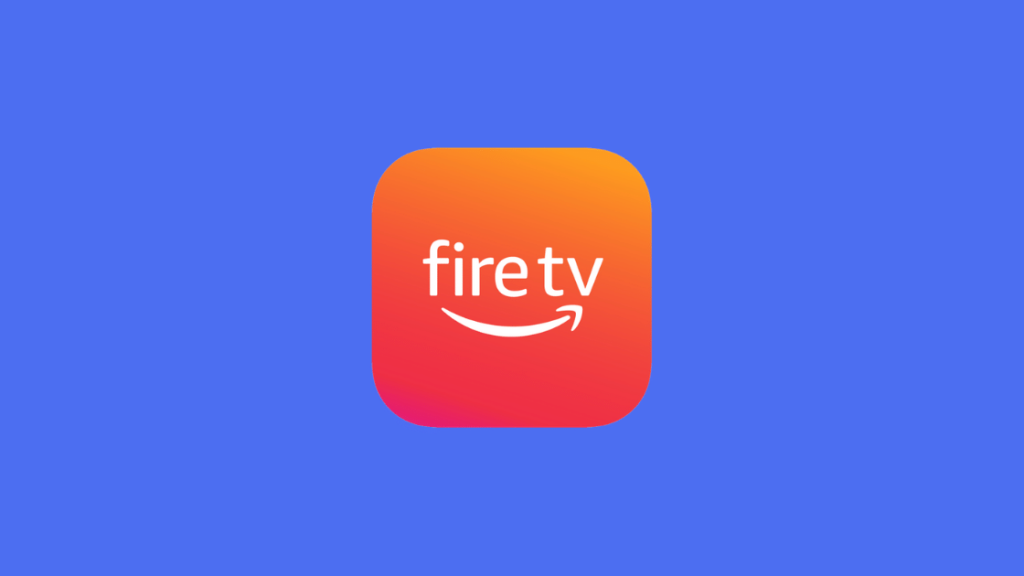
වෙනත් ක්රමයක් ක්රියාත්මක නොවන බව පෙනේ නම්, හෝ ඔබට අමතර බැටරි අවසන් වී ඇත්නම්, ඔබ ඔබගේ ස්මාර්ට් ජංගම දුරකතනයෙන් Amazon Fire TV Remote යෙදුම බාගත කළ හැක.
යෙදුම Android සහ iOS සඳහා ලබා ගත හැකි අතර ඔබගේ ස්මාර්ට් ජංගම දුරකථනය Fire Stick දුරස්ථ පාලකයකට පරිවර්තනය කරයි.
යෙදුම බාගත කිරීමට පෙර, ඔබගේ Fire Stick උපාංගය සහ ස්මාර්ට් ජංගම දුරකථනය එකම Wi-Fi ජාලයකට සම්බන්ධ වී ඇත.
බලන්න: මගේ iPhone සොයා ගැනීමට උපාංගයක් එකතු කරන්නේ කෙසේද: පහසු මාර්ගෝපදේශයකිප්රතිචාර නොදක්වන Fire Stick Remote එකක් සමඟ කටයුතු කිරීමට වෙනත් ක්රම
මෙම පහසු විසඳුම් සමඟින්, ඔබේ Fire Stick දුරස්ථ පාලකය ක්රියාත්මක විය යුතුය. කාලය නැත.
තවත් මතක තබා ගත යුතු කරුණක් නම් Fire Stick දුරස්ථ පාලකය බ්ලූටූත් හරහා උපාංගය පාලනය කළත් අධෝරක්ත කිරණවලින් නොව එය තවමත් උපාංගයේ අඩි 10ක් ඇතුළත තිබිය යුතු බවයි.
තවත් තබා ගන්න. දුරස්ථ පාලකය කිසිදු බාධාවකින් හෝ ඊට ආසන්නව ඇති විදුලි උපාංගයකින් තොරව එළිමහනේ, ඒවා සංඥාවට බාධා කළ හැකි බැවින්.
ඔබට විශ්වීය දුරස්ථ පාලකයක් ද ලබා ගත හැක.ඔබේ ෆයර් ස්ටික්.
ඔබට කියවීමද රසවිඳිය හැක
- ගිනි දණ්ඩක් සංඥාවක් නැත: තත්පර කිහිපයකින් සවිකර ඇත
- ෆයර් ස්ටික් දුරස්ථ යෙදුම ක්රියා නොකරයි: තත්පර කිහිපයකින් නිවැරදි කරන්නේ කෙසේද
- ගිනි දණ්ඩය නැවත ආරම්භ වෙමින් පවතී: දෝශ නිරාකරණය කරන්නේ කෙසේද
- තත්පර කිහිපයකින් Fire Stick Remote එක ඉවත් කරන්නේ කෙසේද: පහසු ක්රමය
- පරිගණකයක ෆයර් ස්ටික් භාවිතා කරන්නේ කෙසේද
නිතර අසන ප්රශ්න
මම කරන්නේ කෙසේද? මගේ Fire Stick remote unfreeze?
උපාංගය නැවත ආරම්භ වන බව ඔබ දකින තෙක් එකවරම තේරීම් බොත්තම සහ Play/pause බොත්තම අවම වශයෙන් තත්පර 5 සිට 10 දක්වා කාලයක් ඔබන්න.
මගේ ගිණි කූරු අමාරුවෙන් නැවත සකසන්නේ කෙසේද?
ඔබේ ගිනි දණ්ඩ දැඩි ලෙස නැවත සැකසීමට:
- තත්පර 10ක් සඳහා සංචාලන කවයේ ඇති Back and Right බොත්තම එකවර ඔබන්න
- තිරය මත, කර්මාන්තශාලා යළි පිහිටුවීම සමඟ ඉදිරියට යාමට "ඉදිරියට යන්න" තෝරන්න
- ඔබ කිසිදු විකල්පයක් ("ඉදිරියට යන්න" හෝ "අවලංගු කරන්න") තෝරා නොගන්නේ නම්, උපකරණය කිහිපයක් පසු ස්වයංක්රීයව යළි පිහිටුවනු ලැබේ. තත්පර.
පරණ එක නොමැතිව නව Fire Stick දුරස්ථ පාලකයක් යුගල කරන්නේ කෙසේද?
නව Fire Stick දුරස්ථයක් යුගල කිරීමට:
- සැකසීම් වෙත යන්න > පාලක සහ බ්ලූටූත් උපාංග > Amazon Fire TV Remotes > නව දුරස්ථ පාලකය එක් කරන්න
- අවම වශයෙන් තත්පර 10ක් දුරස්ථ පාලකයේ “මුල් පිටුව” බොත්තම ඔබන්න.

